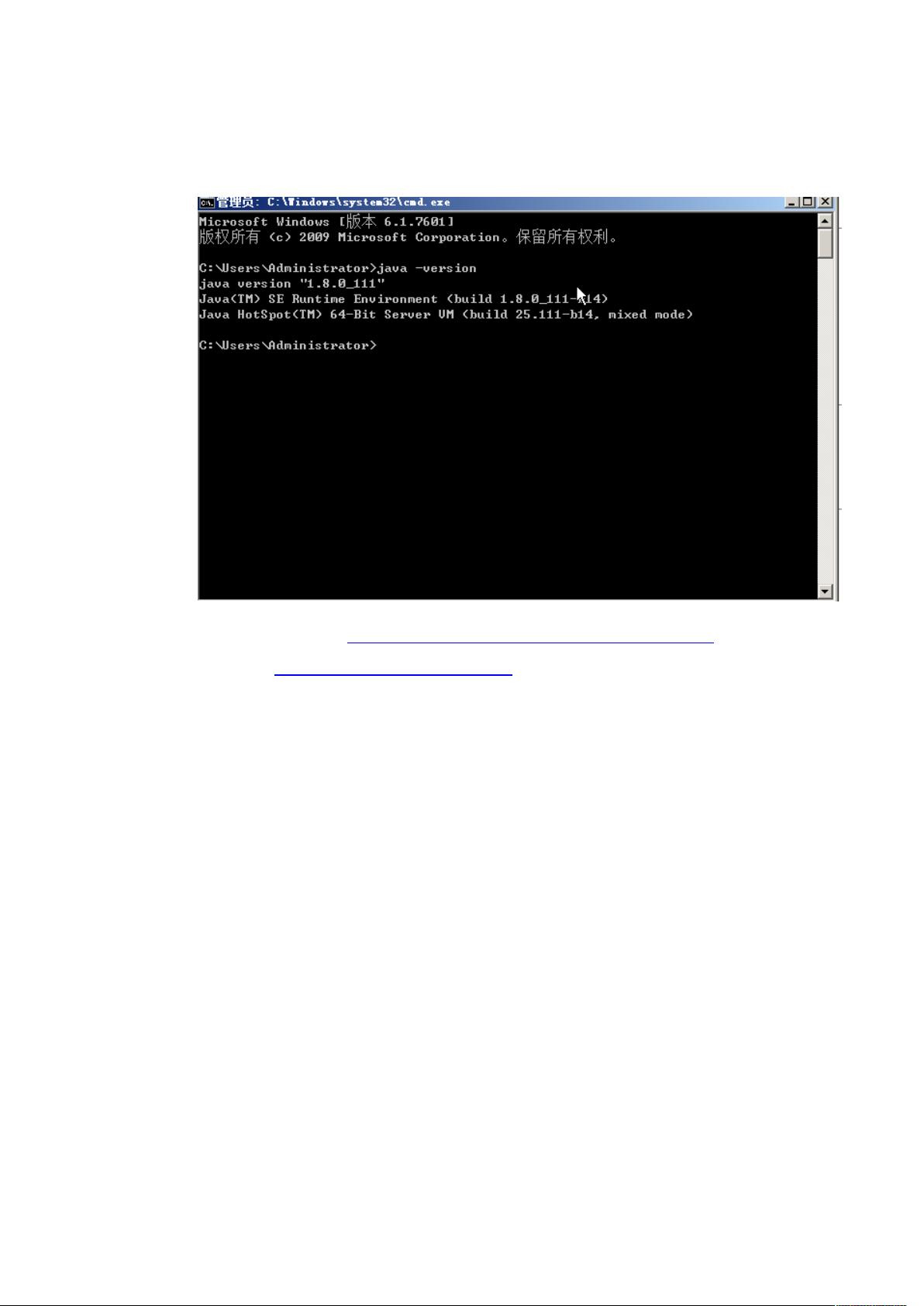Razuna搭建教程:Windows环境下的软件配置与安装
需积分: 0 172 浏览量
更新于2024-06-30
收藏 1.29MB DOCX 举报
本文档主要介绍了如何在Windows 2008_x64环境下搭建Razuna1,这是一款用于管理和搜索文档、图像、视频等资源的软件。在进行搭建时,需要考虑以下关键步骤:
1. 安装Java 8:
首先,确保操作系统上已经安装了Java 8。由于文档建议安装的是jdk1.8.0_111,用户需要访问Oracle官方下载页面(<https://www.java.com/en/download/>),选择适合的Windows 64位版本进行安装。在安装过程中,用户需要指定JDK的安装路径,例如C:\ProgramFiles\Java\jdk1.8.0_111。安装完成后,需要设置JAVA_HOME环境变量,将其指向Java安装目录,并更新Path环境变量,以便系统能够识别Java的bin和jre\bin路径。
2. 安装Ghostscript和ImageMagick:
Ghostscript是Razuna所依赖的软件之一,由于与ImageMagick集成,需要确保是32位版本。用户可以从SourceForge或官方网站(<http://www.ghostscript.com/>)下载32位的Ghostscript,并安装到C:\Ghostscript目录下。ImageMagick也需安装32位版本,官网下载地址为<http://www.imagemagick.org/script/binary-releases.php#windows>。测试版本推荐ImageMagick-7.0.3-7-Q16-x64-dll.exe。
3. 安装FFmpeg:
FFMpeg是处理媒体文件的重要工具,文档建议使用x64static版本。用户可以从zeranoe网站(<http://ffmpeg.zeranoe.com/builds/>)下载该版本,解压后放置于C:\ffmpeg目录。
4. 安装ExifTool:
ExifTool是用于读取和修改图像元数据的工具,文档提供的测试版本是WindowsExecutable:exiftool-10.33.zip。下载后解压,将zip中的exiftool.exe重命名并移动至C:\exiftool目录。
5. 可选安装DCraw:
DCraw是用于处理RAW图像文件的库,虽然不是Razuna的强制要求,但可能在某些场景下会用到。用户可以根据需要从相关网站下载DCraw并安装。
这些步骤确保了Razuna1在给定的测试环境中能够正常运行,尤其是对于处理图像和多媒体文件的功能。通过正确的配置和安装,用户可以顺利地搭建起一个支持文档管理和图像处理的Razuna1环境。
1127 浏览量
859 浏览量
299 浏览量
4934 浏览量
598 浏览量
3734 浏览量
704 浏览量
2853 浏览量
本本纲目
- 粉丝: 32
- 资源: 293
最新资源
- 高清艺术文字图标资源,PNG和ICO格式免费下载
- mui框架HTML5应用界面组件使用示例教程
- Vue.js开发利器:chrome-vue-devtools插件解析
- 掌握ElectronBrowserJS:打造跨平台电子应用
- 前端导师教程:构建与部署社交证明页面
- Java多线程与线程安全在断点续传中的实现
- 免Root一键卸载安卓预装应用教程
- 易语言实现高级表格滚动条完美控制技巧
- 超声波测距尺的源码实现
- 数据可视化与交互:构建易用的数据界面
- 实现Discourse外聘回复自动标记的简易插件
- 链表的头插法与尾插法实现及长度计算
- Playwright与Typescript及Mocha集成:自动化UI测试实践指南
- 128x128像素线性工具图标下载集合
- 易语言安装包程序增强版:智能导入与重复库过滤
- 利用AJAX与Spotify API在Google地图中探索世界音乐排行榜